При необходимости, неопытные пользователи ищут информацию о том, как в Paint вставить картинку, фотографию, скриншот, или другое изображение во время работы на компьютере. В наше время практически все пользователи сталкиваются с различными типами изображений на своих ПК.
Это могут быть снимки с цифровой фотокамеры, скриншоты, сделанные на ПК, изображения, скачанные из Интернета или присланные во вложении электронной почты. Так или иначе на компьютере оказываются файлы разных графических форматов.
В некоторых случаях, пользователю требуется выполнить редактирование снимка или картинки. Сделать это можно в специализированном приложении — графическом редакторе, например, в Paint.
Paint — бесплатный графический редактор, входящий в состав операционной системы Windows, предназначенный для решения простых задач с изображениями на компьютере. Программа вполне подходит для создания картинок, а также для редактирования и обработки изображений и фотографий.
Возможности программы Paint:
- Редактирование изображения.
- Ретуширование фото.
- Кадрирование (выравнивание части кадра).
- Нанесение текста на изображение.
- Поворот картинки на 90, 180 или 270 градусов.
- Пропорциональное изменение размера фотографии.
- Сохранение изображения в нескольких, в том числе сжатых форматах.
- Самостоятельное создание рисунков.
В большинстве ситуаций, пользователю достаточно функций, имеющихся во встроенном средстве, поэтому он может не устанавливать на свой ПК более продвинутую программу от сторонних разработчиков.
Программу Paint можно найти в операционной системе Windows, она находится в составе стандартных приложений. Microsoft планирует удалить Paint из состава операционной системы Windows 10. При этих обстоятельствах, пользователи смогут установить Paint на свой компьютер из Магазина Microsoft (Microsoft Store).
В случае необходимости редактирования, пользователя интересует, как вставить графический объект в Paint. Не все знают об этой программе или не пользовались ей на компьютере, поэтому и возникают подобные вопросы.
В этой статье мы разберем, как вставить рисунок, фото или другое изображение в Paint разными способами.
Как вставить фотографию в Paint — 1 способ
Предположим, что вы сделали фотографию цифровым фотоаппаратом или на мобильном устройстве, и скачали ее на компьютер. Вам нужно обработать этот снимок, чтобы придать ему требуемый вид.
- Войдите в меню кнопки «Пуск».
- В папке «Стандартные — Windows» щелкните по значку приложения Paint.
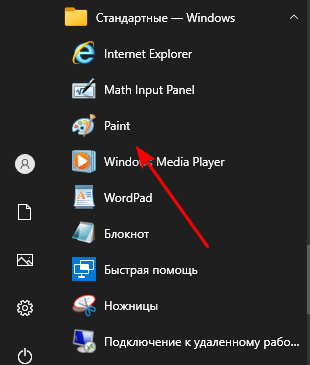
- На Рабочем столе Windows откроется окно программы Паинт.
- Войдите в меню «Файл», а в контекстном меню нажмите на пункт «Открыть», или нажмите на клавиши «Ctrl» + «O».

- В открывшемся окне Проводника выберите подходящее изображение на своем компьютере.
- Фотография открыта в окне графического редактора, теперь можно приступать к обработке изображения.

Как вставить фото в Paint — 2 способ
В рассмотренной выше ситуации можно поступить другим образом. Мы используем системную функцию Проводника — «Открыть с помощью», когда вы можете выбрать необходимое приложение из предложенных по умолчанию, или самостоятельно выбрать программу со своего ПК.
Выполните следующие действия:
- Выберите фотографию на своем компьютере.
- Щелкните правой кнопкой мыши по этому изображению.
- В открывшемся контекстном меню нажмите на пункт «Открыть с помощью».
- В списке предложенных вариантов выберите «Paint».
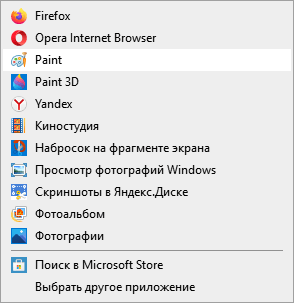
Если этой программы здесь не оказалось, нажмите «Выбрать другое приложение», а затем самостоятельно выберите или найдите программу на своем компьютере.

Как вставить изображение в Paint из интернета — 3 способ
Многие пользователи копируют изображения в Интернете для сохранения на своих устройствах. В некоторых случаях, картинки из сети необходимо предварительно отредактировать, чтобы получить нужный вид перед окончательным сохранением.
Пользователь может использовать Paint в качестве графического редактора для первичной обработки фотографий из интернета. Рассмотрим, как скопировать картинку из сети и вставить в Paint для редактирования.
- В окне браузера войдите на страницу веб-сайта в интернете.
- Кликните по изображению правой кнопкой мыши.
- В контекстном меню выберите пункт «Копировать картинку» или «Копировать изображение», в зависимости от платформы браузера.

- Откройте программу Paint на компьютере.
- В окне приложения нажмите на кнопку «Вставить» или нажмите на клавиши «Ctrl» + «V».
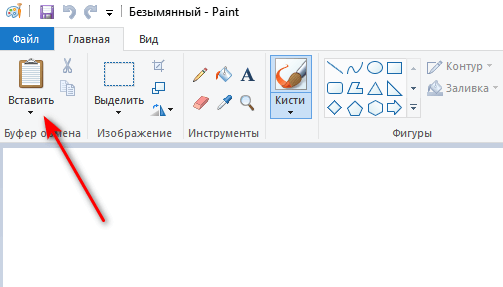
- Изображение из интернета откроется в окне графического редактора.
Как вставить объект из текстового редактора в Paint — 4 способ
Встречаются ситуации, когда пользователю нужно отредактировать изображение из текстового редактора. Для добавления объектов в графический редактор, вы можете использовать простой способ в Paint — функцию «копировать и вставить».
- Щелкните правой кнопкой мыши по фото или другой картинке, открытой в текстовом редакторе, например, в Word.
- В открытом меню нажмите на пункт «Копировать» или используйте сочетание клавиш «Ctrl» + «C».
- В окне Paint нажмите на кнопку «Вставить» или нажмите на стандартные клавиши «Ctrl» + «V», предназначенные для вставки копированных элементов в Windows.
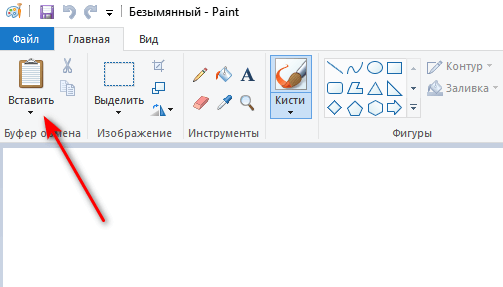
Как вставить картинку в программу Paint с помощью перетаскивания — 5 способ
Изображение с ПК можно открыть в Paint при помощи функции перетаскивания объекта мышью.
Проделайте следующие действия:
- Откройте окно программы Paint.
- Найдите нужное изображение на ПК.
- Зажмите картинку с помощью мыши, а затем перетащите этот графический объект в окно Paint.

Как вставить в Paint скриншот — 6 способ
Многие часто используют функцию создания скриншотов для захвата изображения на экране ПК. Если нужно отредактировать снимок экрана, его можно открыть в программе Paint.
Чтобы вставить скрин в Paint выполните следующие действия:
- Сделайте скриншот на компьютере.
- Откройте окно редактора Paint.
- Нажмите на клавиши «Ctrl» + «V», или на кнопку «Вставить» для добавления в приложение изображения из буфера обмена.
Вставка в Paint картинки в картинку — 7 способ
В некоторых случаях необходимо совместить два изображения в Paint, например, вставить лицо на картинку, или добавить на фоновое фото другой графический объект. Выполнить все необходимые операции нам помогут функции «Вставить из» или «Выделить».
- Откройте изображение, которое будет служить фоном в окне приложения Paint.
- Нажмите на стрелку в кнопку «Вставить», выберите «Вставить из».

- Выберите на компьютере нужную картинку, которую необходимо поместить поверх открытой фотографии.
- Это изображение будет наложено на фоновую картинку.

- Отройте в программе Paint изображение, которое нужно вставить поверх фоновой картинки.
- Нажмите на стрелку у кнопки «Выделить».
- В выпадающем меню нажмите на «Выделить все».

- Нажмите на клавиши «Ctrl» + «C».
- Войдите в меню «Файл», нажмите «Открыть» в контекстном меню.
- Выберите картинку, которая будет служить фоном.
- После открытия фоновой картинки, нажмите на клавиши «Ctrl» + «V» или на кнопку «Вставить».

Далее можете переместить вставленное изображение в другое место, изменить его размер, выполнить другие необходимые действия.
Если вставляемое поверх изображение имеет формат «PNG», вы можете убрать белый фон вокруг изображения. Полученный результат во многом зависит от качества исходной картинки.
В процессе выполнения этой операции есть одно отличие от предыдущего варианта:
- После добавления картинки в окно программы нажмите на стрелку под кнопкой «Выполнить».
- Вам нужно поставить галку в пункте меню «Прозрачное выделение».

- Щелкните по пункту меню «Выделить все».
- Нажмите на сочетания клавиш «Ctrl» + «C».
- Откройте фоновое изображение, а затем нажмите на клавиши «Ctrl» + «V».

Выводы статьи
У пользователей на компьютере имеются изображения, фотографии, картинки или рисунки. Некоторые из изображений нуждаются в редактировании. Для этого можно использовать стороннее программное обеспечение или встроенную программу Paint, которая подходит для несложной обработки изображений. Добавить картинку в Paint можно разными способами: вставкой, перетаскиванием, копированием и т. д. Вы можете добавить фотографию на другое фоновое изображение.
Похожие публикации:
- Как сжать фотографию без потери качества
- Как сделать черно-белое фото цветным онлайн — 3 способа
- Рейтинг лучших программ для визиток
- Как оцифровать и восстановить старую фотографию: инструкция и советы
- Изменение размера фото онлайн и на компьютере
Источник: vellisa.ru
paint net виндовс 7
Работа с растровой графикой нередко может стать актуальной для любого пользователя. На такой случай нужно иметь достойный вариант редактора. Сразу следует отметить тот факт, что большинство программ очень сложны в аспекте освоения. Если вы решите скачать Paint NET для Windows 7, такая актуальная проблема будет решена. Это современная и простая утилита, отлично справляющаяся с поставленными задачами.
↓ Скачать графический редактор Paint Net для Windows 7 вы можете по прямой ссылке внизу статьи ↓
Возможности
Чтобы выполнить скачивание программы, важно иметь в распоряжении нужную операционную систему. В данном случае речь идёт о том, что есть возможность скачать Паинт НЕТ для Виндовс 7 (и других версий Windows).
Теперь непосредственно о функционале. Редакторы такого типа, в том числе рассматриваемая программа, сочетают в себе сотни инструментов, поэтому перечислить их просто нет возможности. Но если рассматривать глобально, можно выделить набор таких функций, которые будут вам доступны:
Это лишь малая часть из того, что доступно. В целом, у вас будут все те инструменты, которые позволят обрезать изображение, добавлять текст и другие элементы, видоизменяя проект так, как вам это нужно.
Как скачать Paint NET
Чтобы скачать Paint NET для Windows 7, вам нужно всего лишь перейти по прямой ссылке, которую вы легко найдёте на нашем сайте.
Обратите внимание! Если вам предлагают скачать Paint.NET для Windows 7 торрент, то поступать таким образом мы вам не рекомендуем. Как показывает практика, именно таким образом происходит заражение вашего устройства вирусом.
Установочный процесс
Теперь информация по поводу того, как установить программу на вашем устройстве. Всё, что потребуется сделать, сводится к тому, чтобы следовать элементарной инструкции:
Работа с программой
Теперь непосредственно о том, как работать с программой для рисования Paint. Сразу следует отметить тот факт, что всё реализуется достаточно просто. Нужно лишь уделить время тому, чтобы на начальном этапе изучить интерфейс и опробовать все те опции, которые предлагает разработчик. Тогда вы будете чётко понимать, где и какой из инструментов будет целесообразно использовать в дальнейшем, чтобы получить тот или иной результат.
Создание или открытие нового изображения
Чтобы начать редактировать тот или иной проект, вы сначала должны найти картинки для Paint или же выполнить их создание.
Так выглядит инструкция, с которой вы будете сталкиваться в самом начале:
Обратите внимание! Чуть ниже рассмотренного меню есть кнопки быстрого доступа. Среди них те, которые отвечают за открытие и создание документа. Можете пользоваться любым из способов, результат будет одинаковым.
Как видите, чтобы создать или открыть изображение, нужно выполнить всего лишь пару элементарных кликов. В итоге у вас будет достойный результат. После этого вы можете приступать непосредственно к редактированию.
Выделение и обрезка изображения
Нередко может потребоваться вырезать какой-то конкретный элемент. Цели, естественно, у каждого преследуются свои. В любом случае, программа Paint NET даёт в распоряжение все инструменты, которые окажутся полезными и эффективными в решении проблемы.
В целом, предусмотрено 4 варианта того, с помощью чего вы можете выделить ту или иную область картинки, с которой работаете:
Обратите внимание! С использованием последнего из инструментов следует быть внимательнее, чтобы конечное выделение содержало ровно то, что вам необходимо.
Каждый из вариантов работает в различных режимах. Например, это может быть как добавление, так и вычитание той или иной области.
Кстати говоря, вы должны знать, что комбинация «CTRL+A» позволяет выделять всё изображение.
Все те действия, которые вы будете дальше выполнять, будут применяться конкретно к выделенной зоне.
Вам потребуется использовать вкладку «Правка», где сконцентрированы все нужные операции. Например, вы сможете без проблем вырезать, копировать и вставлять то, что будет выделено. Вам предлагают даже опцию по удалению. Одним словом, просто изучайте всё то, что описано, а затем реализуйте то, что нужно.
Обратите внимание! Кроме всего перечисленного, выделенную область вы можете перемещать. Для того, чтобы реализовать задачу, первым делом укажите ту зону картинки для обработки в Паинте, которая вас интересует, а затем выполните действие при помощи специального инструмента, отмеченного ниже на изображении.
Как видите, всё намного проще, чем вы могли предположить. Все остальные операции через программу реализуются так же просто и быстро. Главное – это быть внимательным и следовать инструкциям. Вы можете скачать на официальном сайте дополнительные компоненты, если решите расширить и так огромные возможности. Например, доступны плагины для Paint NET на русском.
Преимущества Паинт НЕТ
Заключение
Возможность Paint NET скачать бесплатно позволяет каждому получить в распоряжение мощную утилиту с широким набором опций, которые вы быстро освоите. Программное обеспечение отличается приятным интерфейсом, который ничуть не уступает своим прямым конкурентам. Стандартная панель инструментов в сочетании с выплывающими окнами обеспечивает максимальный уровень комфорта.Теперь редактирование растровых изображений будет простым и комфортным. Пользуйтесь на здоровье!
Paint.NET
Paint.NET – это бесплатный, но в тоже время довольно мощный растровый графический редактор для Windows. Paint NET включает обширный набор инструментов для работы с фотографиями и цифровыми изображениями. По своей функциональности данный редактор не уступает таким популярным программам для обработки изображений как Adobe Photoshop, Corel Paint, GIMP.

Основные возможности и особенности Paint.NET
Скачать Paint.NET для Windows
На нашем сайте для загрузки доступна последняя версия графического редактора Paint.NET на русском языке для Windows 11, 10, 8, 7 (32 и 64-бит).
Версия: Paint.NET 4.3.2
Операционная система: Windows 11, 10, 8, 7
Дата релиза: 4 октября 2022
Статус программы: Бесплатная
Разработчик: Rick Brewster
Рейтинг: (82 оценок, среднее: 4,59 из 5)
Paint net виндовс 7
Paint.NET will automatically run in 64-bit mode if possible. You must have a 64-bit capable CPU and an x64 edition of Windows. 64-bit ARM is also natively supported, which improves performance on devices such as the Microsoft Surface Pro X.
Paint.NET uses your hard drive to store temporary files related to undo/redo history. Because of this, actual disk space requirements will depend on the actions you perform on an image, and on the size of the image.
Download
If you would like to install Paint.NET, please use one of the buttons below.
Documentation
The documentation, or help file, for Paint.NET is available online:
Documentation (help file) for Paint.NET
Plugins
There are a number of plugins that have been made available, and that may be downloaded on our forum. These plugins add new effects and the ability to handle new file types.
You may browse and download the plugins here..
Paint.NET для Windows
Paint.NET является бесплатной альтернативой дорогостоящим софтверным средствам, оснащен обширным набором возможностей и обладает поддержкой планшетных компьютеров.
Отзывы о программе Paint.NET
Елена про Paint.NET 4.3.2 [15-10-2022]
Как ее запустить. подскажите пожалуйста.
| | Ответить
SOL в ответ Елена про Paint.NET 4.3.2 [27-10-2022]
Блин, жестко. Это серьезная заявка на победу!
| 1 | Ответить
Frasver про Paint.NET 4.2.16 [25-09-2022]
Отлично! Все работает! Спасибо сайту SoftPortal, скачал их версию. все супер.
| | Ответить
Рома тутаришев про Paint.NET 4.2.9 [05-02-2020]
программа прикольная! рекомендую всем!
5 | 4 | Ответить
Руслан про Paint.NET 4.1.6 [23-03-2019]
С этим графическим редактором познакомился полгода назад, до этого работал только в фотошоп. После того как скачал набор плагинов GS_megapack_plugins (по утверждению автора набора это самый большой сборник плагинов для Paint.net), фотошоп остался без дела. Если у кого нет еще этого сборника плагинов очень рекомендую https://good-surf.ru/forum/index.php?id=1091038 После этого простой фоторедактор превратится в монстра по обработке изображений. И встанет на один уровень с фотошоп, а по многим параметрам даже удобнее
8 | 7 | Ответить
TEKTON про Paint.NET 4.1.5 [13-12-2018]
В первую очередь использую её.
когда не справляется то фотошоп.
Из минусов только зависимость от Net Framework.
Так же неудобно то, что инсталлятор тупо ставить прогу на C:/
Нет выбора своей директории.
А в остальном нареканий нет.
6 | 9 | Ответить
игорек в ответ TEKTON про Paint.NET 4.2.10 [19-02-2020]
Paint.NET скачать бесплатно на русском
Системные требования
Актуальная версия Paint.net для Windows 7/10 — 4.2.10, на «семерку» SP1 должен быть установлен последний апдейт. Под управлением «десятки» редактор запустится лишь с установленным обновлением 1607 «Anniversary Update»..
Отличная новость, что на сторонних софтверных сайтах все еще доступна версия для ПК на Windows XP — 3.5.11..
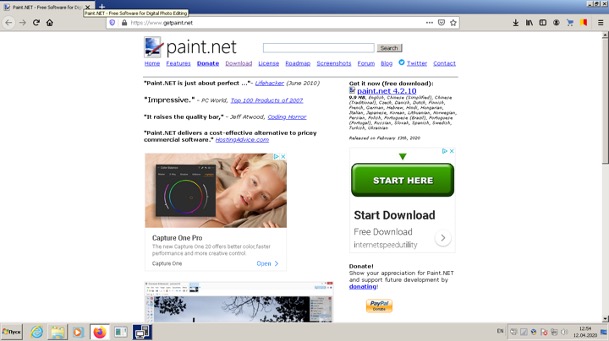
Для запуска редактора Вам потребуется Net.Framework 4.8, фреймворк, где уже встроены все функции для работы. Поэтому сам дистрибутив установщика занимает всего 10 (!) мегабайт. Качать paint.net желательно только с официального сайта из раздела «Download», торрент тут ни к месту, благо локализация на русском уже встроена..
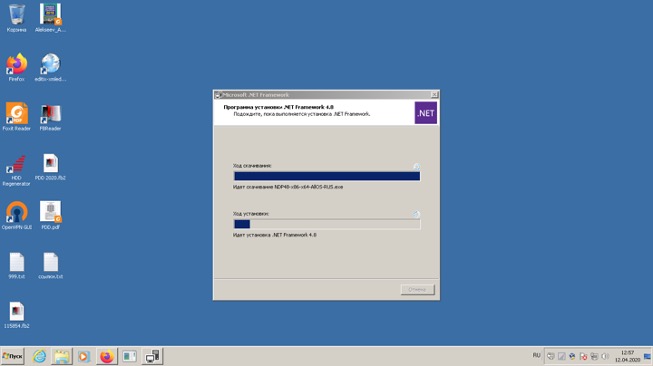
К тому же на сторонних сайтах в дистрибутив может быть интегрировано дополнительное ПО — в лучшем случае вездесущий Яндекс-браузер, в худшем — нежелательное ПО (malware) различной степени вредоносности. При отсутствующем Net.Framework 4.8 программа загрузит и установит его самостоятельно:.
Принимаем условия лицензии «Creative Commons».
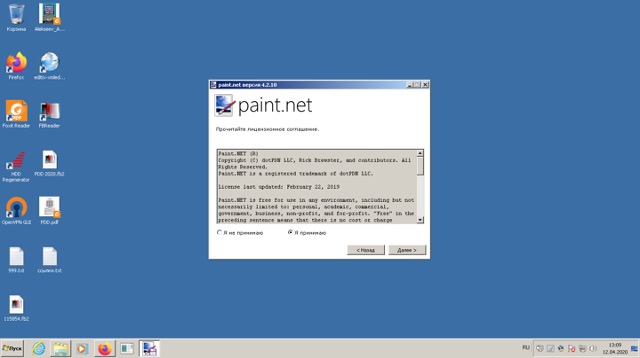
Процесс установки достаточно длительный, что связано с Net.Framework 4.8 и потребуется перезагрузка. 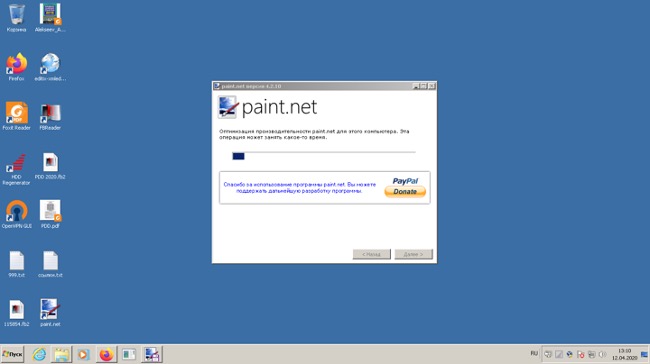
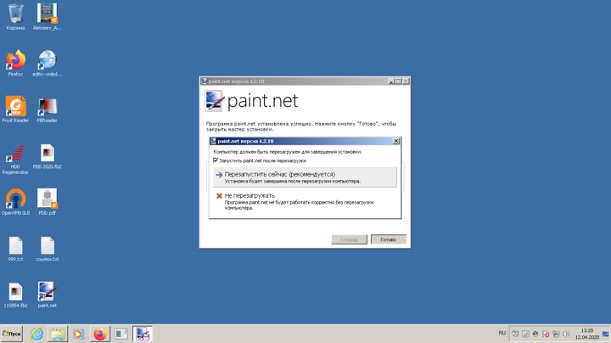
После установки рабочая область программы выглядит так:.
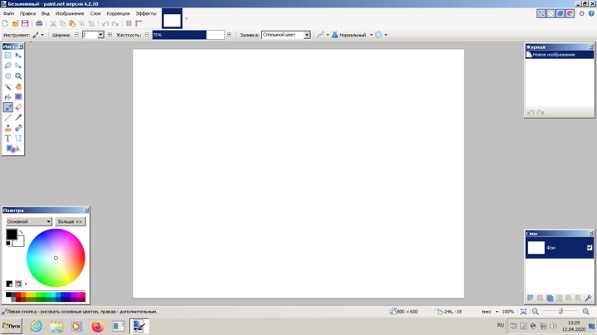
Применение paint.net
Основной профиль использования paint.net подразумевает обработку фотографий на любительском уровне. Программа замечательно справляется со следующими операциями:.
Работа со слоями на примере объединения изображений
В отличие от других программ подобного класса, Paint.net работает со слоями. Так как у новичков в вопросах редактирования изображений эта возможность вызывает наибольший интерес остановимся на ней подробнее. Разберем кейс «наложения» отсутствующего на изображении изначально животного — Черной пантеры. Заставим ее пробираться через джунгли (Сельву) Южной Америки. Нам понадобится органично встроить хищника в природный ландшафт, минуя нюансы с не совпадением фонов 2 разных изображений.
Для начала удалим старый фон у изображения пантеры, максимально отсекая пиксели с несовпадающим цветом, чтобы границы зверя смотрелись более естественно. Воспользуемся инструментом «Волшебная Палочка». Позиционируем инструмент на ненужные участки изображения, они подсвечиваются бегущим курсиром. Затем нам понадобится ластик. Аккуратно удаляем пиксели в выделенных границах.
При необходимости повторяем процедуру.
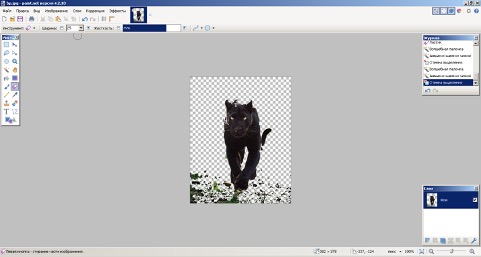
Чтобы ускорить процесс, можно выбрать размер покрупнее. Последовательно повторяем действие удаляя участок за участком. Отдаленные или не поддавшиеся интеллектуальному редактированию участки картинки можно обработать ластиком в ручном режиме. Иногда программа может распознать похожие пиксели внутри нужной нам картинки.
Поскольку я не профессиональный отрисовщик, то использую простой алгоритм — беру «пипетку» и выделяю цвет с нужном RGB рядом. Затем инструментом кисть или карандашом нужного диаметра как могу восстанавливаю контуры.
Также заслуживает внимания возможность ускоренного копирования нужных участков изображения. То есть в принципе даже не обязательно было удалять фон. Хотя картинку наверняка все равно пришлось бы чистить от лишних пикселей. При недостатке времени комбинацией инструмента «Волшебная палочка» с Ctrl A + Ctrl C можно было выделить и скопировать сразу ту же пантеру и также отправить в джунгли в ускоренном порядке.
Источник: windorez.ru
Инструменты графического редактора Paint в Windows 7

1. Инструменты графического редактора Paint в Windows 7
2. Цели занятия
• Овладеть способностями по обработке графической
информации. Овладеть приемами применения
средств ИКТ в повседневной жизни, при выполнении
Образоваиндивидуальных и коллективных проектов.
тельная
• Развивать информационную
компетентность.Развивать познавательную
мотивацию. Развивать логическое мышление,
Развивасмысловую память.
ющая
Воспита
-тельная
• Воспитание культуры общения, необходимость в
получении новых знаний, учить нормам поведения и
общения при работе с компьютерами
3.
• Рисунки состоят из
пикселей –
отдельных точек
• Рисунки состоят из
геометрических
фигур (примитивов)
4. Растровый графический редактор Paint
5.
6. Стандартные операции с графическим редактором Paint
7. Операции с созданием, открытием и сохранением изображений в графическом редакторе Paint
• Создание нового изображения
По умолчанию имя создаваемого файла – Безымянный. Сразу после
запуска Paint его окно готово к созданию нового рисунка. Для
создания рисунка нужно сделать следующее:
1. Нажать кнопку меню Paint;
2. Выбрать пункт «Создать».
• Сохранение изображения
Закончив работу над рисунком, сохраним созданное изображение, дав
ему подходящее имя и указав папку, в которой следует сохранить это
изображение. Для этого сделайте следующее:
Нажмите на кнопку Paint и выберите команду «Сохранить» (или
воспользуемся комбинацией клавиш Ctrl+S);
В появившемся диалоге «Сохранить как» следует выбрать папку, в
которую должен быть сохранен файл. Если требуется сохранить файл в
новой папке, то ее можно создать непосредственно из этого диалога
используя контекстное меню или кнопку «Новая папка» на панели
действий. В поле «Тип файла» нужно выбрать желаемый формат
файла. По умолчанию это «PNG».
В поле «Имя файла» введите имя и нажмите на кнопку «Сохранить».
Для отмены сохранения нужно нажать на кнопку«Отмена».
8. Операции с созданием, открытием и сохранением изображений в графическом редакторе Paint
Открытие изображения
Вместо создания нового рисунка, в программе Paint можно открыть
существующий и внести в него изменения. Чтобы просмотреть или
отредактировать рисунок, его нужно открыть. Для этого используется
команда «Открыть». Сделайте следующее:
Нажмите на кнопку Paint, а затем выберите
команду «Открыть» (можно воспользоваться комбинацией клавиш
Ctrl+O).
В диалоговом окне «Открыть», передвигаясь по дереву каталогов,
следует открыть папку, содержащую нужный файл. По умолчанию в
диалоговом окне будут выведены все файлы с рисунками. Также при
открытии можно выбрать тип файлов, которые нужно отображать в
диалоге открытия. Доступные расширения: Точечный рисунок, JPEG,
GIF, TIFF, PNG, ICO. Если же искомый файл имеет другое расширение,
то следует выбрать этот тип в выпадающем списке «Тип файлов»или
просто выбрать все файлы *.*. После того, как нужное изображение
будет найдено, нужно его выделить, щелкнув на нем левой кнопкой
мыши, что поместит его имя в строку для ввода имени файла и нажать
на кнопку «Открыть».
9. Элементы, используемые для создания рисунков
Рисование линий
Инструмент «Карандаш»
Позволяет проводить тонкие произвольные линии или кривые. Для того
чтобы воспользоваться этим инструментом, выполним следующие
действия:
1. На вкладке «Главная» в группе «Инструменты»
нажмите левой кнопкой мыши на инструменте
«Карандаш» —
2. В группе «Цвета»
выберите «Цвет 1»
, а затем
выберите тот цвет, который нужен для рисования линии и с помощью
указателя мыши проведите линию в области рисования.
Чтобы рисовать цветом 2 (цветом фона), нажмите на правую кнопку
мыши и удерживайте ее во время перемещения указателя.
10. Элементы, используемые для создания рисунков
Инструмент «Кисти»
В графическом редакторе Paint операционной системы Windows 7
появилось целых девять разновидностей кисти, а именно:
Обычная кисть, которую сделали более сглаженной;
Каллиграфическая кисть 1, особенностью этой кисти является то, что при
помощи нее можно рисовать с наклоном в 45 градусов влево;
Каллиграфическая кисть 2, очень похожа на каллиграфическую кисть 1,
но отличается она тем, что при использовании этой кисти выполняется
наклон в 45 градусов вправо;
Баллончик не изменился по сравнению с предыдущими версиями
графического редактора Paint;
Масляная кисть, при помощи которой можно рисовать толстыми
штрихами;
Пастельная кисть при использовании очень напоминает рисование
обычным мелом или пастелью;
Маркер используется для того чтобы можно было закрашивать объекты
наполовину, т.е. можно увидеть те элементы, которые располагаются под
слоем маркера;
Обыкновенный карандаш имитирует работу карандаша со средней
жесткостью, рисуя тонкие линии
Акварель, новая полупрозрачная плавная, постепенно исчезающая кисть.
11. Элементы, используемые для создания рисунков
Для того чтобы использовать инструмент «Кисть», выполните
следующее:
На вкладке «Главная» нажмите на стрелку рядом с
инструментом «Кисть»;
Выберите ту художественную кисть, которая нужна для
рисования определенных фрагментов;
Нажмите на кнопку «Размер» и выберите размер, который
будет определять толщину мазка кисти;
В группе «Цвета»
выберите «Цвет 1», а затем
выберите тот цвет, который нужен для рисования линии и с
помощью указателя мыши проведите линию в области
рисования.
Чтобы рисовать цветом 2 (цветом фона), нажмите на правую
кнопку мыши и удерживайте ее во время перемещения
указателя
12. Элементы, используемые для создания рисунков
Инструмент «Линия»
Инструмент «Линия» используется для построения прямых линий.
После активации этого инструмента можно выбирать толщину линии
и ее вид, для использования этого инструмента делаем следующее:
На вкладке «Главная» перейдите в группу «Фигуры»
и
из библиотеки фигур выберите инструмент «Линия» .
Нажмите на кнопку «Толщина» и выберите размер, определяющий ее
толщину.
В группе «Цвета» выберите «Цвет 1», а затем выберите тот цвет,
который нужен для рисования линии и с помощью указателя мыши
проведите линию в области рисования.
Чтобы рисовать цветом 2 (цветом фона), нажмите на правую кнопку
мыши и удерживайте ее во время перемещения указателя
13. Элементы, используемые для создания рисунков
• Для того чтобы изменить стиль линии,
в группе «Фигуры»
нажмите на кнопку «Контур», а затем выберите стиль линии.
• Для того чтобы провести горизонтальную или вертикальную линии,
зажмите кнопку SHIFT и проводите линию с начальной до конечной
точки.
• Доступны следующие стили линий:
Без контура;
Сплошной цвет;
Пастель;
Маркер;
Масло;
Текстурный карандаш;
Акварель.
14. Элементы, используемые для создания рисунков
Инструмент «Кривая»
Инструмент «Кривая» дает возможность рисовать всевозможные дуги.
Для того чтобы нарисовать кривую линию, выполним следующие
действия:
На вкладке «Главная» перейдите в группу «Фигуры»
и
из библиотеки фигур выберите инструмент «Кривая» ;
Нажмите на кнопку «Толщина» и выберите размер, определяющий ее
толщину.
В группе «Цвета» выберите «Цвет 1», а затем выберите тот цвет,
который нужен для рисования линии и с помощью указателя мыши
проведите линию в области рисования.
Чтобы рисовать цветом 2 (цветом фона), нажмите на правую кнопку
мыши и удерживайте ее во время перемещения указателя
После того как прямая линия будет проведена, нажмите на области
изображения, где требуется разместить изгиб, и переместите
указатель мыши нужную сторону для придания дуге нужного изгиба.
15. Элементы, используемые для создания рисунков
Рисование всевозможных фигур
С помощью графического редактора Paint на свое изображение
можно добавлять различные фигуры. В этой версии графического
редактора пополнена библиотека фигур. К стандартным эллипсу,
прямоугольнику, вектору, кривой, многограннику и скругленному
прямоугольнику добавилось еще 17 фигур. Среди новых фигур можно
отметить: треугольник равнобедренный, треугольник прямоугольный,
ромб, пяти- и шестиугольник, стрелки вправо, влево, вверх и вниз,
звезда четырех- и пятиугольная, звезда Давида, прямоугольный,
круглый и «думающий» пузыри для комиксов, сердце и молния. Если
требуется создать собственную фигуру, можно воспользоваться
инструментом «Многоугольник»
16. Элементы, используемые для создания рисунков
Для добавления фигуры на рисунок сделаем следующие действия:
На вкладке «Главная» перейдите в группу «Фигуры» и из библиотеки
фигур выберите готовую фигуру;
Для того чтобы нарисовать фигуру, достаточно только перетащить
указатель мыши.
Чтобы нарисовать фигуру с равными сторонами, зажмите кнопку
SHIFT и перетащите указатель мыши в нужном направлении.
Выделив фигуру, можно выполнить следующие действия:
Для того чтобы изменить стиль фигуры, в
группе «Фигуры» нажмите на кнопку «Контур», а затем выберите
стиль линии.
Нажмите на кнопку «Размер» и выберите размер, определяющий
ее толщину;
В группе «Цвета» выберите «Цвет 1», а затем выберите тот цвет,
который нужен для рисования линии и с помощью указателя
мыши проведите линию в области рисования. «Цвет 2» является
цветом заливки фигуры.
Для того чтобы изменить стиль фигуры, в
группе «Фигуры» нажмите на кнопку «Контур», а затем выберите
стиль фигуры.
17. Элементы, используемые для создания рисунков
Инструмент «Заливка»
Существуют семь разновидностей заливки:
Нет/отсутствует
Однотонный
Пастель
Маркер
Масло
Карандаш
Акварель
18. Элементы, используемые для создания рисунков
Инструмент «Надпись»
В графическом редакторе Paint можно добавлять текст или сообщения к любому
изображению. Для этих целей предназначен инструмент «Надпись» . Чтобы
использовать этот инструмент, выполните следующие действия:
1. На вкладке «Главная» перейдите в группу «Инструменты»
и выберите инструмент «Надпись» ;
1. Перетащите указатель мыши на ту область рисования, где должен находиться
текст;
2. В появившейся группе «Инструменты ввода текста», на вкладке «Текст», при
помощи раскрывающегося списка«Семейство шрифтов» и «Размер
шрифта» можно выбрать шрифт и его размер.
Кнопки «Полужирный», «Курсив»,«Подчеркнутый» и «Зачеркнутый» отвеча
ют за начертание текста. В группе «Фон» можно сделать текст прозрачным.
3. В группе «Цвета» выберите «Цвет 1», а затем выберите тот цвет, который
нужен для текста;
4. В появившемся поле для ввода введите текст, который нужно
добавить.
19. Элементы, используемые для создания рисунков
Выбор и изменение объектов
При работе с графическим редактором Paint может появиться
необходимость изменения части изображения или объекта. Для этого
нужно выделить часть изображения, после чего внести те изменения,
которые необходимо.
Можно выполнить следующие действия:
Изменить размер объекта;
Переместить или скопировать объект;
Повернуть объект;
Обрезать изображение;
Оставить только выделенный фрагмент.
20. Элементы, используемые для создания рисунков
Инструмент «Выделение»
1.
2.
3.
Инструмент «Выделение» предназначен для выделения
фрагмента рисунка, который может иметь произвольную форму.
Чтобы выделить часть изображения для изменения, выполним
следующие действия:
Нарисуйте любой объект в области рисования;
Нажмите на стрелку рядом с инструментом «Выделение» на
вкладке «Главная» в группе «Изображение»;
по стрелке раскрываются все способы выделения
21. Элементы, используемые для создания рисунков
3. Можно выполнить одно из следующих действий:
Для того чтобы выделить квадратную или прямоугольную область на
изображении, можно воспользоваться командой «Прямоугольное
выделение» и перетащить указатель для выделения части изображения, с
которой будет вестись дальнейшая работа.
Для того чтобы выделить область произвольной формы на изображении,
можно воспользоваться командой«Выделение произвольной области» и
перетащить указатель для выделения части изображения, с которой будет
вестись дальнейшая работа.
Для того чтобы выделить все изображение, можно воспользоваться
командой «Выделить все» или применить комбинацию клавиш Ctrl+A.
Для того чтобы выделить все изображение за исключением выделенной в
данный момент области, можно воспользоваться командой «Обратить
выделение».
Для удаления выбранного объекта, можно воспользоваться
командой «Удалить» или нажать на кнопку Delete.
Для того чтобы включить цвет фона в выделение, нужно снять флажок
с опции «Прозрачное выделение». При вставке выделенного объекта
цвет фона будет включен и отображен за вставленным объектом.
22. Элементы, используемые для создания рисунков
Инструмент «Обрезка»
При помощи инструмента «Обрезка» можно так обрезать изображения,
чтобы после выполнения действий отображалась только выделенная
часть. С помощью этого инструмента можно так изменить изображение,
что в итоге будет виден только лишь выделенный объект.
Для использования этого инструмента воспользуемся следующими
действиями:
1. Нарисуйте любой объект в области рисования;
2. Выделите объект, который нужно будет обрезать любым из способов,
описанным выше;
3. На вкладке «Главная» в группе «Изображение»
выберите инструмент «Обрезать».
Для того чтобы сохранить обрезанное изображение в виде нового
файла, нажмите на кнопку Paint и выберите команду «Сохранить как» и
сохраните рисунок так, как описывалось выше.
Сохранение обрезанного изображения в виде нового файла
изображения препятствует перезаписи исходного файла
изображения.
23. Элементы, используемые для создания рисунков
Инструмент «Поворот»
Инструмент «Поворот» дает возможность зеркально отобразить
выделенный фрагмент или весь рисунок относительно вертикальной
или горизонтальной оси, а также повернуть его на 90 или 180
градусов. Для того чтобы повернуть рисунок сделаем следующее:
1. Нарисуйте любой объект в области рисования;
2. Выделите объект, который нужно будет обрезать любым из
способов, описанным выше;
3. На вкладке «Главная» в группе «Изображения» нажмите на
кнопку «Поворнуть» и выберите то действие, которое нужно
применить для выделенного фрагмента.
24. Элементы, используемые для создания рисунков
Инструмент «Изменить размер»
При помощи инструмента «Изменить размера» можно
изменять размер для всего изображения, выделенного объекта
или фрагмента изображения. Также при помощи
инструмента «Изменить размер» можно наклонить
выделенный объект, чтобы он отображался под углом. Причем
в новом графическом редакторе Paint появилась возможность
изменять размер изображения не только в процентном
соотношении, но и изменять размер сообщения, указывая
новый размер в пикселях.
25. Элементы, используемые для создания рисунков
Для того чтобы изменить размер всего изображения, выполним
следующие действия:
1. На вкладке «Главная» в группе «Изображение» выберите
инструмент «Изменить размер»;
2. В появившемся диалоговом окне «Изменение размеров и
наклона» установите флажок на опции «Сохранить
пропорции» для того, чтобы сохранялись пропорции
изображения при изменении его размера. В том случае, если
этот флажок установлен, вам достаточно указать только
ширину рисунка или высоту. Значение в другом поле области
изменения размера будет установлено автоматически;
3. В области «Изменить размер» лучше выбрать
параметр «Пиксели» и указать новую ширину изображения в
поле «По горизонтали» или «По вертикали». После
выполнения изменений нажмите на кнопку «ОК»
26. Элементы, используемые для создания рисунков
Изменение размера области рисования
В графическом редакторе Paint изменить размер области рисования
можно несколькими способами:
Чтобы увеличить или уменьшить размер области рисования,
перетащите один из маленьких белых квадратов в углах области
рисования до установки нужного размера;
Чтобы изменить размер области рисования путем ввода
определенного значения, нажмите на кнопку Paint, а затем выберите
команду «Свойства» для открытия диалогового окна «Свойства
изображения». В этом диалоговом окне, в
полях «Ширина» и «Высота» введите новые значения ширины и
высоты, после чего нажмите на кнопку «ОК».
27. Элементы, используемые для создания рисунков
Инструмент «Экранная лупа»
1. При помощи инструмента «Экранная лупа» в графическом
редакторе Paint можно увеличить любую область изображения. Для
использования этого инструмента делаем следующее:
2. На вкладке «Главная» в группе «Инструменты»
выберите инструмент «Экранная лупа»;
1. Переместите лупу и нажмите на левую кнопку для того
чтобы увеличить часть изображения в квадрате.
Чтобы обратно уменьшить масштаб изображения, нажмите на
экранную лупу правой кнопкой мыши.
Источник: ppt-online.org






